नेटवर्किंग के विशाल परिदृश्य में, डोमेन नेम सिस्टम (DNS) एक गुमनाम नायक के रूप में उभरा है, जो मानव-पठनीय डोमेन नामों को मशीन-पठनीय IP पतों में परिवर्तित करता है। कल्पना कीजिए कि बिना नक्शे के किसी शहर में नेविगेट करने की कोशिश करना; DNS के बिना इंटरनेट का अनुभव ऐसा ही होगा। विंडोज 10 और विंडोज 11 पर अपनी DNS सेटिंग्स को कैसे बदलें, यह समझना न केवल तकनीकी उत्साही लोगों के लिए, बल्कि उन सभी के लिए भी महत्वपूर्ण है जो अपने ऑनलाइन अनुभव को बेहतर बनाना चाहते हैं। इस विस्तृत गाइड में, हम DNS की बारीकियों पर गहराई से चर्चा करेंगे और आपको अपने विंडोज मशीन पर DNS सेटिंग्स बदलने का चरण-दर-चरण तरीका बताएंगे।
अपना DNS क्यों बदलें?
तकनीकी बारीकियों में जाने से पहले, आइए जानें कि आपको अपनी DNS सेटिंग्स क्यों बदलनी चाहिए। यहाँ कुछ ज़रूरी कारण दिए गए हैं:
-
तेज़ ब्राउज़िंग गतिकुछ DNS प्रदाता, जैसे कि Google DNS या Cloudflare, गति के लिए अनुकूलित होते हैं और आपके लोडिंग समय को काफी कम कर सकते हैं।
-
बढ़ी हुई सुरक्षा: कुछ DNS सेवाएं उन्नत सुरक्षा सुविधाएं प्रदान करती हैं, जैसे फ़िशिंग सुरक्षा और मैलवेयर अवरोधन।
-
प्रतिबंधित सामग्री तक पहुंच: अपने DNS को बदलने से आपको भौगोलिक प्रतिबंधों से बचने और ऐसी सामग्री तक पहुंचने में मदद मिल सकती है जो आपके क्षेत्र में उपलब्ध नहीं हो सकती है।
-
बेहतर विश्वसनीयताकुछ DNS सर्वर अन्य की तुलना में अधिक विश्वसनीय होते हैं, जिससे डाउनटाइम कम होता है और ऑनलाइन अनुभव अधिक सुचारू होता है।
विंडोज 10 पर DNS कैसे बदलें
चरण 1: नेटवर्क सेटिंग्स खोलें
- पर क्लिक करें शुरू बटन दबाएं और चुनें सेटिंग्स (गियर आइकन).
- नेविगेट करें नेटवर्क और इंटरनेट.
चरण 2: एडाप्टर सेटिंग्स तक पहुँचें
- के लिए वाईफ़ाई कनेक्शन, पर क्लिक करें वाईफ़ाई बाएं साइडबार पर, फिर अपना कनेक्टेड नेटवर्क चुनें।
- के लिए ईथरनेट कनेक्शन, पर क्लिक करें ईथरनेट और फिर अपना नेटवर्क चुनें.
चरण 3: DNS सेटिंग्स संशोधित करें
- नीचे स्क्रॉल करें और क्लिक करें गुण आपके कनेक्शन के अंतर्गत.
- देखो के लिए आईपी सेटिंग्स और क्लिक करें संपादन करना नीचे आईपी असाइनमेंट अनुभाग।
- सेटिंग को यहां से स्विच करें स्वचालित (DHCP) को नियमावली.
चरण 4: DNS जानकारी दर्ज करें
- टॉगल करें आईपीवी 4 पर स्विच पर.
- अपने पसंदीदा DNS पते दर्ज करें। उदाहरण के लिए:
| सेवा | डीएनएस 1 | डीएनएस 2 |
|---|---|---|
| गूगल डीएनएस | 8.8.8.8 | 8.8.4.4 |
| क्लाउडफ्लेयर डीएनएस | 1.1.1.1 | 1.0.0.1 |
| ओपनडीएनएस | 208.67.222.222 | 208.67.220.220 |
- पर क्लिक करें बचाना परिवर्तनों को लागू करने के लिए.
चरण 5: अपनी नई DNS सेटिंग्स का परीक्षण करें
- खोलें सही कमाण्ड टाइप करके
cmdविंडोज़ खोज बार में. - प्रकार
nslookup example.comऔर मारा प्रवेश करनायदि DNS परिवर्तन सफल रहा, तो आपको आउटपुट में नया DNS सर्वर दिखाई देगा।
विंडोज 11 पर DNS कैसे बदलें
विंडोज 11 में DNS सेटिंग्स बदलने की प्रक्रिया समान है, लेकिन इंटरफ़ेस में थोड़ा बदलाव किया गया है। इसे कैसे नेविगेट करें, यहाँ बताया गया है:
चरण 1: सेटिंग्स खोलें
- पर क्लिक करें शुरू बटन दबाएं और चुनें सेटिंग्स (गियर आइकन).
- नेविगेट करें नेटवर्क और इंटरनेट.
चरण 2: नेटवर्क गुणों तक पहुँचें
- पर क्लिक करें वाईफ़ाई या ईथरनेट आपके कनेक्शन प्रकार पर निर्भर करता है.
- वह नेटवर्क चुनें जिससे आप जुड़े हैं.
चरण 3: IP सेटिंग्स संशोधित करें
- खोजने के लिए नीचे स्क्रॉल करें आईपी असाइनमेंट और क्लिक करें संपादन करना.
- सेटिंग को इससे बदलें स्वचालित (DHCP) को नियमावली.
चरण 4: DNS जानकारी दर्ज करें
- सक्षम करें आईपीवी 4 टॉगल.
- ऊपर दी गई तालिका के समान, अपने पसंदीदा DNS सर्वरों के साथ DNS फ़ील्ड भरें।
- क्लिक बचाना परिवर्तनों को लागू करने के लिए.
चरण 5: DNS कार्यक्षमता सत्यापित करें
- खुला विंडोज़ टर्मिनल या सही कमाण्ड.
- कमांड का उपयोग करें
nslookup example.comयह पुष्टि करने के लिए कि नया DNS सर्वर उपयोग में है।
सामान्य समस्याओं का निवारण
DNS सेटिंग्स बदलना एक आसान प्रक्रिया होनी चाहिए, लेकिन कभी-कभी इसमें दिक्कतें आ सकती हैं। यहाँ कुछ सामान्य समस्या निवारण सुझाव दिए गए हैं:
- DNS कैश फ्लशिंगअगर आपको समस्याएँ आ रही हैं, तो अपने DNS कैश को साफ़ करने से मदद मिल सकती है। कमांड प्रॉम्प्ट खोलें और चलाएँ:
bash
ipconfig /flushdns
-
कनेक्टिविटी जांचेंसुनिश्चित करें कि आपका डिवाइस अभी भी इंटरनेट से जुड़ा है। यदि नहीं, तो परिवर्तनों को पूर्ववत करके देखें कि कनेक्टिविटी बहाल हुई है या नहीं।
-
स्वचालित पर वापस लौटेंयदि समस्या बनी रहती है, तो कॉन्फ़िगरेशन त्रुटियों से बचने के लिए डिफ़ॉल्ट स्वचालित DNS सेटिंग्स पर वापस लौटने पर विचार करें।
निष्कर्ष
विंडोज 10 और विंडोज 11 पर अपनी DNS सेटिंग्स बदलना आपके ब्राउज़िंग स्पीड, सुरक्षा और कंटेंट एक्सेस को बेहतर बनाकर एक बड़ा बदलाव ला सकता है। चाहे आप एक अनुभवी पेशेवर हों या अभी-अभी अपनी तकनीकी यात्रा शुरू करने वाले नौसिखिए, यह गाइड आपको DNS की दुनिया में आत्मविश्वास से नेविगेट करने के लिए आवश्यक ज्ञान प्रदान करती है। ऊपर बताए गए चरणों का पालन करके, आप अपने इंटरनेट अनुभव को नियंत्रित कर सकते हैं और यह सुनिश्चित कर सकते हैं कि यह यथासंभव तेज़ और सुरक्षित रहे।
याद रखें, इंटरनेट एक विशाल शहर है, और DNS आपका नक्शा है। तो, अपनी सेटिंग्स को समायोजित करने के लिए थोड़ा समय निकालें और इसके सभी छिपे हुए रत्नों का अन्वेषण करें!
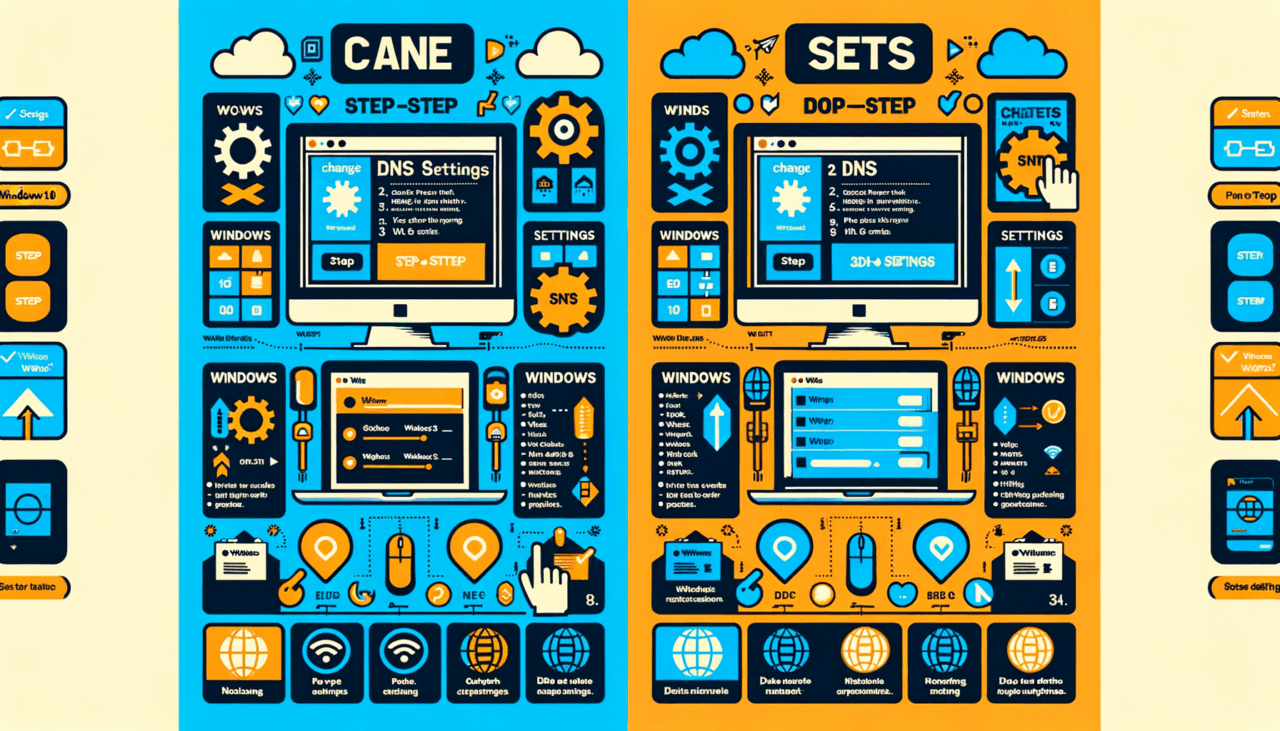
टिप्पणियाँ (0)
यहां अभी तक कोई टिप्पणी नहीं है, आप पहले हो सकते हैं!